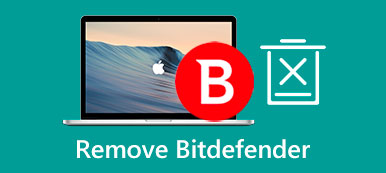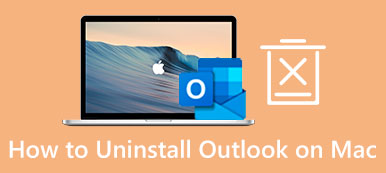Minecraft to popularna wieloplatformowa gra przygodowa w piaskownicy, która pozwala kształtować otaczający Cię świat za pomocą klocków konstrukcyjnych gry. Grając w tę dziwaczną grę w budowanie bloków, masz dostęp do wszystkich narzędzi do odkrywania rozległego świata, zbierania zasobów i tworzenia przedmiotów. Jako użytkownik komputera Mac możesz się zastanawiać, czy istnieje Minecraft na Maca wersja i jak grać w Minecrafta na komputerze Mac.

W tym poście dowiesz się więcej o grze Minecraft dla komputerów Mac. Możesz dowiedzieć się, gdzie pobrać grę Minecraft na komputer Mac oraz jak w nią zainstalować i grać. Ponadto dowiesz się, jak całkowicie odinstalować Minecraft na komputerze Mac.
- Część 1. Recenzja Minecraft dla komputerów Mac
- Część 2. Jak odinstalować Minecraft z komputera Mac
- Część 3. Często zadawane pytania dotyczące gry Minecraft dla komputerów Mac
Część 1. Recenzja gry Minecraft dla komputerów Mac — Pobierz i graj w Minecrafta na komputerze Mac
Minecraft to gra wideo typu sandbox kompatybilna z różnymi platformami, w tym Windows, macOS, Linux, Android, iOS oraz konsolami do gier, takimi jak Xbox, Nintendo i Play Station.
Mojang Studios opracowało Minecrafta, a jego pełna wersja została wydana w listopadzie 2011 roku.

Minecraft oferuje dwa główne tryby gry, tryb przetrwania i tryb kreatywny. Możesz także modyfikować grę, aby tworzyć nowe tryby rozgrywki. Grając w Minecraft, odkryjesz blokowy świat 3D z praktycznie nieskończonym terenem. Ponadto możesz odkrywać i wydobywać surowce do budowy struktur. Musisz wykorzystać otaczające środowisko, aby zebrać elementy budowlane.
Pobierz Minecraft na Maca
Możesz bezpośrednio pobrać i zainstalować grę Minecraft na iPhonie lub iPadzie ze sklepu App Store. Będąc użytkownikiem komputera Mac, nie możesz go tam pobrać. W Mac App Store nie ma wersji gry Minecraft dla komputerów Mac. Zamiast tego powinieneś pobrać Minecraft na komputer Mac z jego oficjalnej strony internetowej. Możesz poruszać się po oficjalnej stronie internetowej i postępować zgodnie z poniższymi instrukcjami, aby pobrać i grać w grę Minecraft na komputerze Mac.
Krok 1 Po wejściu na oficjalną stronę Minecrafta wybierz Minecraft z rozwijanej listy Games w lewym górnym rogu. W ten sposób przejdziesz do konkretnej strony gry Minecraft. Tutaj możesz przewinąć w dół, aby sprawdzić różne nowe informacje na jego temat.

Aby pobrać Minecraft na Maca, potrzebujesz konta Mojang. W górnej części strony możesz kliknąć Zaloguj Się i postępuj zgodnie z instrukcjami, aby utworzyć konto. Możesz zalogować się za pomocą swojego konta Microsoft.
Krok 2Kliknij przycisk Pobierz Minecraft w prawym górnym rogu, aby wejść na stronę pobierania. Tutaj możesz wybrać odpowiednią wersję Minecrafta, którą chcesz pobrać. Możesz wybrać Komputer opcja przejścia dalej.

Krok 3Zostaniesz poprowadzony do Minecraft: Java & Bedrock Edition na PC strona. Ta wersja gry Minecraft jest dostępna dla urządzeń Mac, Windows i Linux. Kliknij Kup Minecraft i postępuj zgodnie z instrukcjami, aby za niego zapłacić. Kliknij tutaj, aby dowiedzieć się jak nagrać minecrafta.

Po sfinalizowaniu zakupu Minecraft rozpocznie pobieranie na komputer Mac. Następnie możesz uruchomić grę i zagrać.
Część 2. Jak całkowicie odinstalować Minecraft na komputerze Mac?
Jeśli nie chcesz już grać w Minecrafta na Macu i chcesz go całkowicie usunąć, możesz polegać na łatwym w użyciu Mac Cleaner. Ma wyjątkowy deinstalatora narzędzie do usuwania gry Minecraft i wszystkich jej pozostałości z komputera Mac.

4,000,000 + Pliki do pobrania
Odinstaluj Minecraft na komputerze Mac i usuń wszystkie pozostałe pliki.
Usuń pozostałości aplikacji, niepotrzebne pliki, dzienniki, pamięci podręczne, duplikaty i inne bezużyteczne dane.
Oferuj dezinstalator, menedżer plików, optymalizator, unarchiver i inne narzędzia do czyszczenia.
Zarządzaj danymi i aplikacjami Mac, rozwiązuj problemy z macOS i optymalizuj jego wydajność.
Krok 1 Aby dokładnie odinstalować Minecraft na komputerze Mac, powinieneś najpierw zainstalować i otworzyć zalecany Mac Cleaner. Kiedy wejdziesz, możesz kliknąć Zestaw narzędzi a następnie wybierz jego Odinstaluj narzędziem.

Krok 2 Kliknij na Scan przycisk, aby przeskanować wszystkie aplikacje zainstalowane na tym Macu. Po zakończeniu skanowania kliknij Zobacz i wysłuchaj przycisk, aby je wyświetlić.
Krok 3 Możesz przewinąć w dół, aby znaleźć grę Minecraft z listy. Na tym etapie możesz sprawdzić wszystkie powiązane pliki. Wybierz Minecraft i wszystkie powiązane dane, a następnie kliknij Czyszczenie przycisk, aby usunąć Minecraft z komputera Mac. Możesz również użyć tego środka czyszczącego do odinstaluj Operę na Macu.

Część 3. Często zadawane pytania dotyczące gry Minecraft dla komputerów Mac
Pytanie 1. Posiadam Minecraft Bedrock. Czy muszę kupić Minecraft: Java Edition?
Nie. Jeśli posiadasz już wersję Minecraft Bedrock, masz prawo do darmowej wersji Java Edition. Nie musisz za to płacić.
Pytanie 2. Grałem w Minecraft: Java Edition na moim Macu, czy mogę teraz grać za darmo w Bedrock?
TAk. Jeśli masz grę Minecraft: Java Edition na komputerze Mac i zarejestrowałeś swoje konto Minecraft za pomocą konta Microsoft, możesz bezpłatnie grać w Bedrock na komputerze z systemem Windows 10 lub Windows 11.
Pytanie 3. Jak mogę zrobić zrzut ekranu w Minecraft?
Podczas gry w Minecrafta możesz nacisnąć F2, aby zrobić zrzut ekranu. Na niektórych urządzeniach musisz jednocześnie nacisnąć klawisze Fn + F2, aby uchwycić swoje dzieła z Minecrafta.
Wnioski
Mam nadzieję, że po przeczytaniu tego posta uzyskasz więcej przydatnych informacji na temat Minecraft na Maca. Możesz postępować zgodnie z powyższym przewodnikiem, aby pobrać i grać w grę Minecraft na komputerze Mac. Co więcej, doskonałe narzędzie do odinstalowywania jest zalecane do całkowitego usunięcia gry Minecraft z komputera Mac.